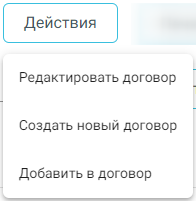В МКАБ пациента пользователь может создать договор на оказание платных услуг для физических лиц, может сформировать счёт на оказание платных медицинских услуг, просмотреть счета пациента, просмотреть список оказанных пациенту услуг по договору.
Для этого необходимо в МКАБ перейти на вкладку «Действия» и выбрать пункт «Платные услуги». Пункт доступен пользователям, у которых установлена роль «Работник договорного отдела».
Отобразится форма «Платные услуги».
- На вкладке «Формирование счёта» производится определение медицинских услуг, которые будут оказаны пациенту. Формирование счёта производится при варианте «предоплаты» – сначала определяются услуги, которые будут оказаны, формируется счёт на оплату, пациент производит оплату выставленного счёта.
- На вкладке «Счета» отображаются выставленные и оплаченные счета пациента.
- На вкладке «Платежи» отображаются платежи по договорам пациента.
- На вкладке «Оказанные услуги» отображается список оказанных услуг пациенту в случаях лечения. На данной вкладке можно сформировать счёт на оплату по оказанным услугам при варианте «постоплаты» – пациенту сначала оказываются услуги по договору, а затем производится формирование и оплата счёта.
Раздел «Платные услуги» в МКАБ пациента
На вкладке «Формирование счёта» в поле «Договор» необходимо выбрать договор, по которому далее будет формироваться счёт.
Работа с договорами пациента
На вкладке «Формирование счёта» в поле «Договор» необходимо выбрать договор, по которому далее будет формироваться счёт. Поле заполняется выбором из выпадающего списка договоров. Список состоит из:
- Договоров с видом «Физическое лицо», в которых выбранный пациент является контрагентом. Счёт в МКАБ будет формироваться по выбранному договору.
- Договоров с видом «Юридическое лицо», «ДМС», в которых пациент является одним из лиц, обслуживаемых по договору. При выборе такого договора форма счёт будет заблокирована. Формирование счёта доступно только по оказанным услугам.
При нажатии кнопки «Действия» отобразятся варианты действий с договором. Пользователь может редактировать выбранный договор с физ.лицом, создать новый договор для физического лица, либо добавить пациента к договору с юр.лицом или ДМС.
Выпадающий список кнопки «Действия»
При нажатии «Редактировать договор» отобразится форма редактирования договора на оказание платных услуг. Данный пункт будет заблокирован, если в поле «Договор» выбран договор с видом «Юридическое лицо», «ДМС».
При нажатии «Создать новый договор» отобразится форма создания нового договора с видом «Физическое лицо». В блоке «Контрагент» будет автоматически отображена информация из МКАБ пациента, выбрать другого контрагента нельзя. Подробнее создание договора с физическими лицами описано в разделе «Оформление договора с физическим лицом».
Форма создания нового договора из МКАБ пациента
При нажатии кнопки «Вернуться в платные услуги» осуществится возврат к форме «Платные услуги».
Пользователь может распечатать договор, согласие на мед. вмешательство в соответствии с выбранным шаблоном. Для печати договора необходимо нажать кнопку «Печать» и выбрать необходимый пункт в выпадающем списке. Подробнее печать документов описана в разделе «Печать договора, согласия на мед. вмешательство».
Кнопка печати договора на оказание платных медицинских услуг
При нажатии кнопки «Добавить в договор» отобразится вкладка «Договоры».
Вкладка «Договоры»
Во вкладке «Договоры» доступна фильтрация списка договоров по номеру договора, по виду договора (Юр. Лицо или ДМС) и по плательщику (Организация, СМО).
Для поиска договора необходимо нажать кнопку «Найти». Отобразится список договоров в соответствии с заданными критериями поиска.
При нажатии кнопки «Очистить» поля фильтрации будут очищены.
Список договоров с видом «Юр. Лицо»
В списке отображается номер договора, дата оформления, дата включения/исключения, наименование плательщика и вид оплаты.
Требуемый договор можно открыть для просмотра. Для этого необходимо нажать кнопку . В результате выполнения действия отобразится форма договора с юридическим лицом. Работа с вкладкой «Договор» описана в п. 1.21.2.2.
Форма добавления договора с видом «Юридическое лицо»
Добавление пациента в договор
Для добавления пациента в договор следует установить переключатель в строке с требуемым договором, а затем нажать кнопку «Сохранить».
Добавление пациента в договор с видом Юр. Лицо
Формирование счета
После указания договора, пользователь может сформировать счет на оказание платных медицинских услуг с указанием услуг и их количества.
На форме отобразится список услуг в соответствии с прейскурантом, по которому оформлен договор. Поиск медицинских услуг для формирования счета производится при помощи панели фильтрации, содержащей следующие элементы:
- Поле «Профиль отделения» – заполняется выбором значения из справочника.
- Поле «Поиск услуги» – заполняется вручную с клавиатуры.
Список найденных медицинских услуг отображается в соответствии с установленными фильтрами. Список услуг содержит следующую информацию: код, наименование услуги, цена услуги.
Список найденных услуг по договору
В левой части строки с услугой отображается флажок, при нажатии на который услуга будет добавлена в блок «Добавленные услуги».
Добавление услуги в блок «Добавленные услуги»
Блок «Добавленные услуги» содержит список услуг, добавленных из прейскуранта. Справа от наименования блока отображается количество услуг, добавленных в блок. Кнопка «Удалить» позволяет удалить услугу из блока.
В блоке содержится следующая информацию: код услуги, наименование, цена услуги, в соответствии с тарифом, количество, оказываемой услуги, скидка в рублях на цену одной услуги и стоимость услуги в соответствии с количеством и скидкой на цену услуги. Количество можно указать вручную, указав значение в поле «Количество». Скидка рассчитывается автоматически при установке процента скидки в области добавления скидки.
Список услуг по прейскуранту, блока «Добавленные услуги»
При формировании счета пользователь может указать скидку. Для добавления скидки на стоимость услуг следует заполнить форму указания скидки на счёт, расположенную в нижней части формы формирования счёта. Форма содержит следующие поля:
- «Скидка, %» – заполняется путём выбора процента скидки из справочника.
- «Документ-основание» – заполняется путём выбора документа-основания из справочника «Тип обоснования для скидки».
- «Серия и номер» – поле заполняется вручную с клавиатуры, указывается серия и номер документа-основания.
- «Дата выдачи» – поле заполняется путем выбора значения из справочника.
- «Комментарий» – поле заполняется вручную с клавиатуры.
При установке скидки автоматически рассчитывается сумма в столбце «Скидка» в блоке «Добавленные услуги». В нижней части страницы отображается сумма счета и сумма счета с учётом скидки.
Форма указания скидки на счёт
При нажатии кнопки «Сохранить» на вкладке «Формирование счёта» будет сформирован счёт на оплату медицинских услуг и осуществлён переход на вкладку «Счета».